GIFを白黒にする必要がありますか? GIFカラーチェンジャーを使用します。この投稿では、GIFの色を変更したり背景色をオンラインで無料で変更したりできる3つのGIFカラーチェンジャーを提供しています。 (MiniTool MovieMakerを試して、ビデオからGIFを作成してください!)
以下のGIFカラーチェンジャーを使用してGIFの色を変更する方法を見てみましょう。
#1。 EZGIF
EZGIFは、人気のあるGIFメーカー、GIFエディター、およびGIFコンバーターです。 GIFの切り抜き、サイズ変更、回転、反転、分割、およびGIFへの効果とフィルターの適用を行うオプションがあります。グレースケール、セピア、モノクロ、ティント、ネガティブなどのカラープリセットと、ゴッサム、ロモ、トースター、ポラロイド、ビネット、ナッシュビルなどのフィルターを提供します。
さらに、背景色を変更したり、色を透明度に置き換えたり、色相、彩度、明度(HSL)を調整してGIFを色付けしたりできます。
GIFの色を変更するには、次の手順を実行します。
ステップ1.EZGIFWebサイトにアクセスします。 効果をクリックします 。
ステップ2.アニメーションGIFに効果を追加する ページで、[ファイルを選択]をクリックします GIFをアップロードするか、GIFURLをボックスに貼り付けます。 アップロード!をクリックします
手順3.カラープリセットを使用するか、目的のフィルターを適用するか、GIFのHSLを調整します。 GIFを白黒にするには、[グレースケール]チェックボックスをオンにします。 選択したものを適用をクリックします ボタン。
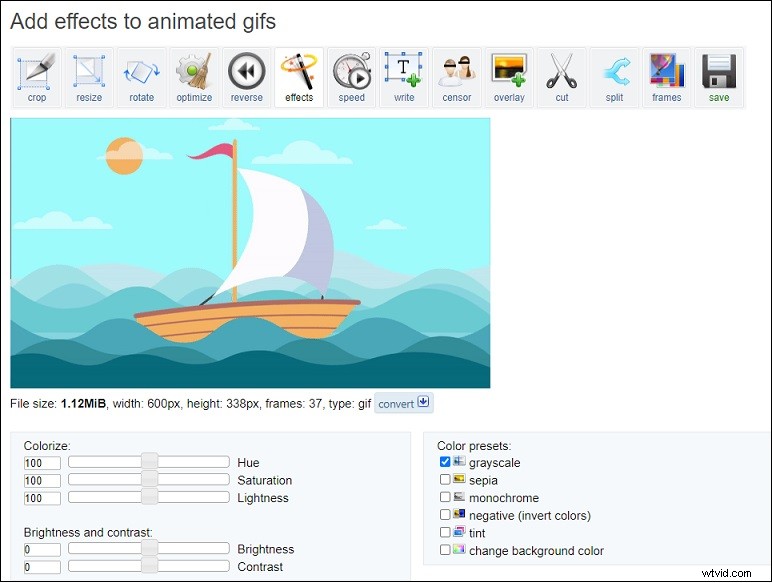
ステップ4.[処理済み画像]セクションで、保存ボタンを押してこのGIFを保存します。
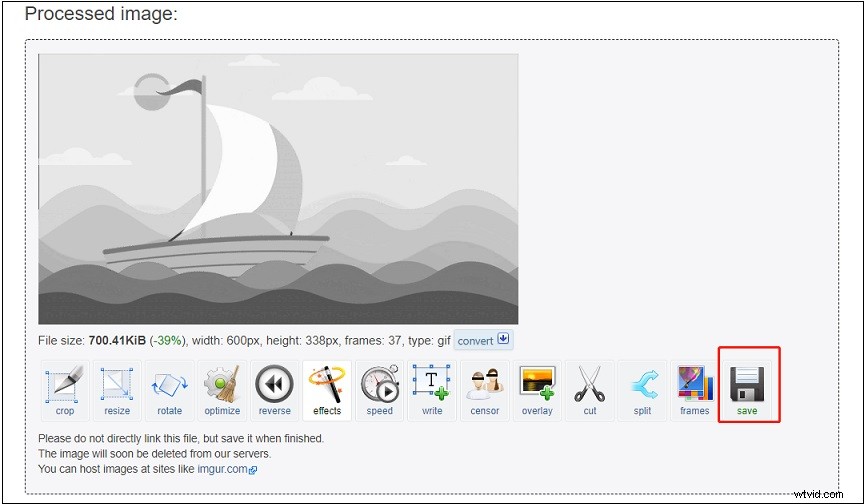
ビデオの色を変えたいですか? MiniToolMovieMakerを使用できます。多くのフィルターやエフェクトで無料で簡単に使用できます。
#2。ルナピック
Lunapicはプロのオンライン画像編集者です。 GIF、PNG、JPGなどをサポートしています。 GIFを透明にしたり、GIFの色を変更したり、GIFをぼかしたり、GIFのサイズを変更したりするために使用できる多くの編集ツールが付属しています。
Lunapicを使用すると、GIFの色を白黒、レトロヴィンテージ、色合い(赤、緑、または青)、セピアトーン、ソフトライト、ハーシュ、ネオンラインなどに変更できます。
Lunapicを使用してGIFの色を変更する方法は次のとおりです。
ステップ1.LunapicWebサイトにアクセスします:https://www6.lunapic.com。
ステップ2.アップロードをクリックします 色を変更したいGIFをアップロードします。
ステップ3.フィルターをタップします GIFに追加するフィルターを選択します。
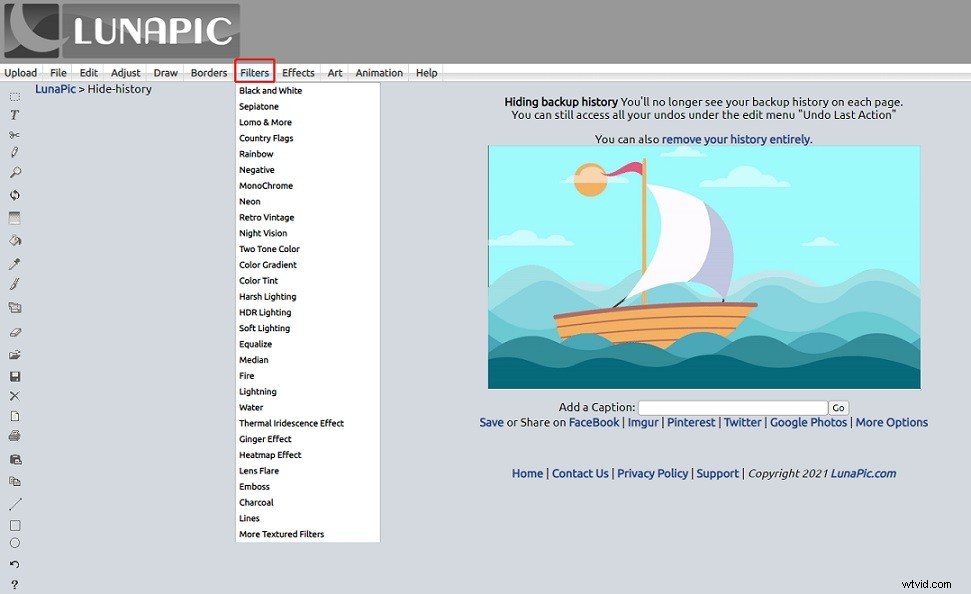
ステップ4.プロセスが完了したら、スライダーを使用してフィルターの強度を調整できます。
ステップ5.最後に、このGIFを右クリックして、デバイスに保存します。
#3。オンラインGIFツール
私があなたに勧めたい最後のGIFカラーチェンジャーはオンラインGIFツールです。 GIFの色の変更、GIFの背景色の変更、GIFの反転、GIFのスプライトシートへの変換、GIFの圧縮、GIFの境界線の追加、GIFへのテキストの追加など、GIF編集用のツールのコレクションがあります。
オンラインでGIFの色を変更する方法は次のとおりです。
手順1.オンラインGIFツールのWebサイトにアクセスし、GIFをグレースケールに変換を選択します。 。
ステップ2.GIFをインポートすると、出力GIFを組み込みのキャンバスアニメーターでプレビューできます。
ステップ3.名前を付けて保存…をクリックします ダウンロードをクリックします 出力グレースケールGIFを保存します。
GIFの色またはGIFの背景色を変更するには、上記のGIFカラーチェンジャーを試してください。
